
Obnovitev datotek Windows 7 iz varnostne kopije, ki smo jo ustvarili, je članek napisan kot nadaljevanje zanimive teme Arhiviranje računalniških podatkov, v kateri smo že od samega začetka šli skozi postopek ustvarjanja varnostnega arhiva osebnih podatkov in sistemske slike sistema Windows 7..
Obnovitev datotek Windows 7
Nato bomo obnovili osebne podatke iz naših arhivov s pomočjo vgrajenega orodja Windows 7 Arhiviranje računalniških podatkov in jih ne le obnovili, ampak predstavili različne zapletene situacije. Naučili se bomo obnoviti Windows 7 datotek vse naenkrat ali ločeno. Na primer, obnovili ne bomo vseh podatkov v celoti, ampak le tiste datoteke, ki jih potrebujemo. Naučili se bomo tudi, kako obnoviti naše podatke iz varnostnega kopiranja v računalnik drugega, če se je zgodilo z našim, pa je to popolnoma katastrofa.
Kot smo se dogovorili v prejšnjem članku, so varnostne kopije, ki ste jih ustvarili na prenosnem trdem disku vmesnika USB, jaz pa na preprostem trdem disku SATA s prostornino 465,76 GB, ki ga uporabljam izključno za shranjevanje arhivov podatkov. Za boljše razumevanje, kako poteka obnovitev datotek sistema Windows 7, si predstavljajmo, da je na trdem disku računalnika, ki ga imamo v službi, neizkušeni sistemski administrator (to se zgodi z izkušenimi) po nesreči porušil vse particije z Acronis Disk Director, vse naše podatke Skupaj z operacijskim sistemom je Windows 7 izginil. TestDisk, pa tudi Acronis Recovery Expert, ne pomagata vedno. Za R-Studio sta na voljo dve možnosti in ... tukaj se spomnimo varnostne kopije naših podatkov, ustvarjene dan prej, na prenosnem trdem disku vmesnika USB. Ponovno namestimo Windows 7, povežemo USB pogon z našim arhivom in obnovimo vse naše podatke.
- Opomba: Če ne želite ponovno namestiti sistema Windows 7 in želite, da arhiv varnostnih kopij že vključuje operacijski sistem z vsemi vašimi programi in nastavitvami, morate za arhiviranje uporabiti orodje Ustvari sliko sistema. Preberite naš članek..
Start-> Nadzorna plošča-> Arhiviranje računalniških podatkov
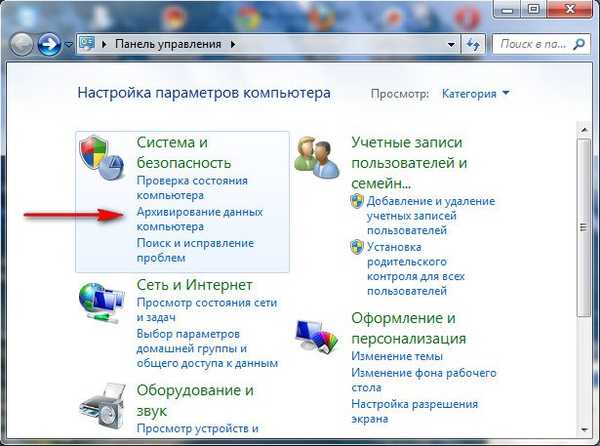
Predvidevam vprašanje še naprej - Obnovi datoteke vseh uporabnikov ali Obnovi moje datoteke? Obe možnosti lahko uspešno uporabite, na primer izberite Obnovi moje datoteke.
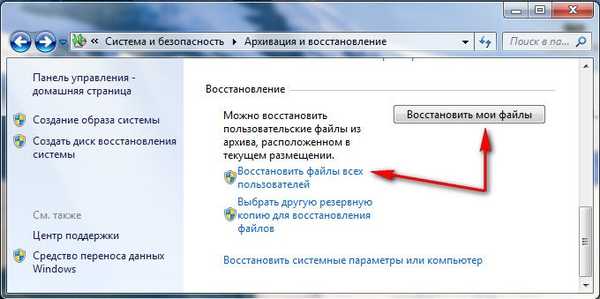
Če ste ustvarili več arhivskih kopij podatkov, izberite okno, ki ga potrebujete v oknu Izberi drugo varnostno kopijo za obnovitev datotek.
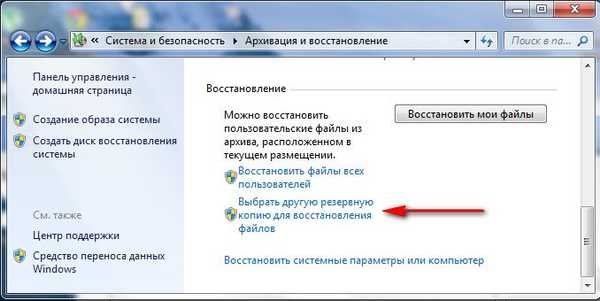
Torej obnovite moje datoteke, zdaj pozor, če želimo obnoviti katero koli datoteko iz varnostnega arhiva, moramo klikniti gumb Prebrskaj datoteke in ga sami poiščemo, če pa vemo ime datoteke, lahko uporabite funkcijo Iskanje,
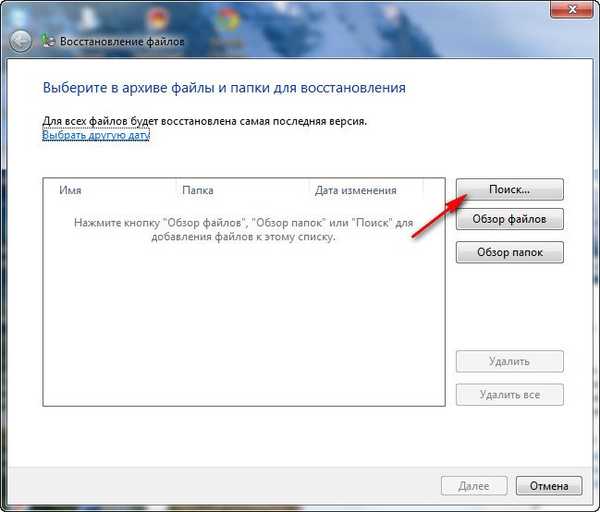
na primer, najdemo glasbeno datoteko CDImage v moji varnostni kopiji, v iskanje vpišemo CDImage in jo poiščemo, kliknite V redu in jo obnovite.
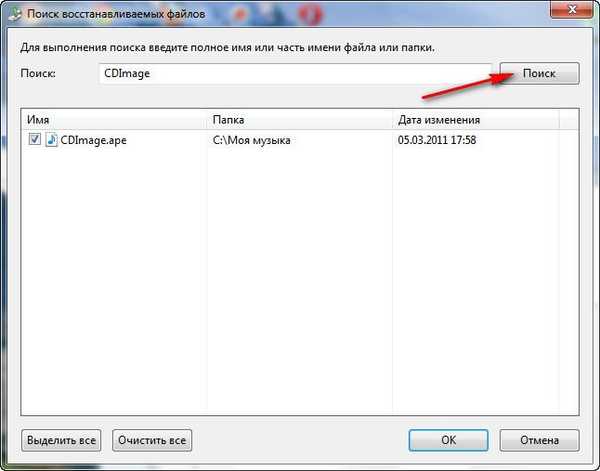
Če ne veste natančnega imena, morate v tem oknu izbrati brskanje po datotekah, nato pa z levo miško dvokliknite na naš arhiv in poiščite našo datoteko,
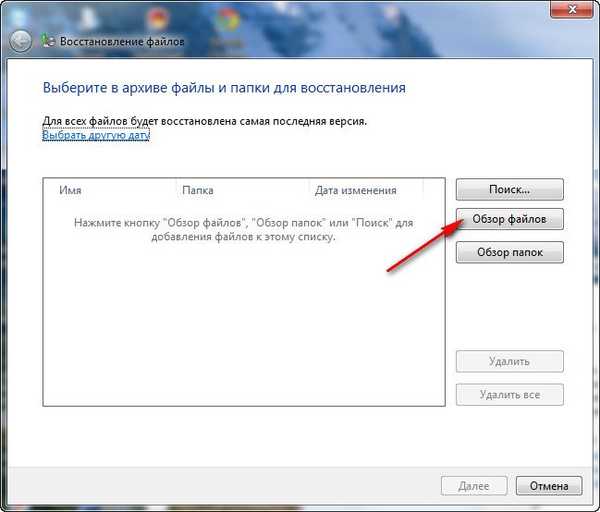
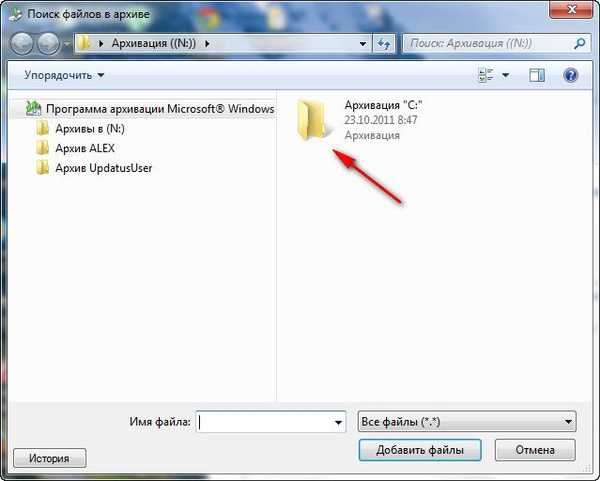
na primer najdemo v svojem varnostnem arhivu mapo Moja glasba in v njej glasbeno datoteko CDImage.
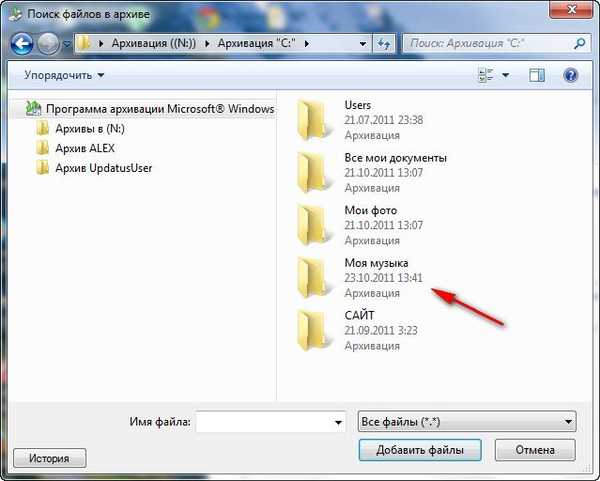
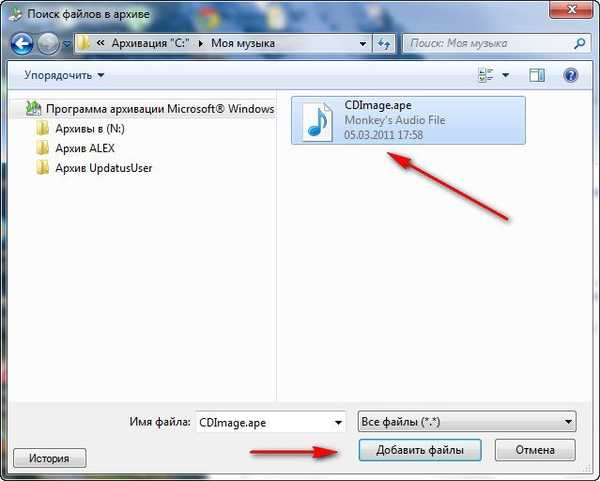 Če želite obnoviti drugo datoteko, morate znova klikniti Brskaj po datotekah in ponovili iskanje. Zdaj bomo obnovili datoteko, za to pa kliknite gumb Dodaj datoteke.
Če želite obnoviti drugo datoteko, morate znova klikniti Brskaj po datotekah in ponovili iskanje. Zdaj bomo obnovili datoteko, za to pa kliknite gumb Dodaj datoteke.  Potem ga lahko obnovimo na mesto, kjer je bila prej, s tem bomo prepisali obstoječo različico te datoteke, če jo imamo tam, vendar jo lahko obnovimo na drugo mesto in shranimo obe različici datoteke. Recimo, da ne želimo obnoviti datoteke na prvotno lokacijo, ampak izberite drugo in na naslednjem mestu postavite kljukico,
Potem ga lahko obnovimo na mesto, kjer je bila prej, s tem bomo prepisali obstoječo različico te datoteke, če jo imamo tam, vendar jo lahko obnovimo na drugo mesto in shranimo obe različici datoteke. Recimo, da ne želimo obnoviti datoteke na prvotno lokacijo, ampak izberite drugo in na naslednjem mestu postavite kljukico, 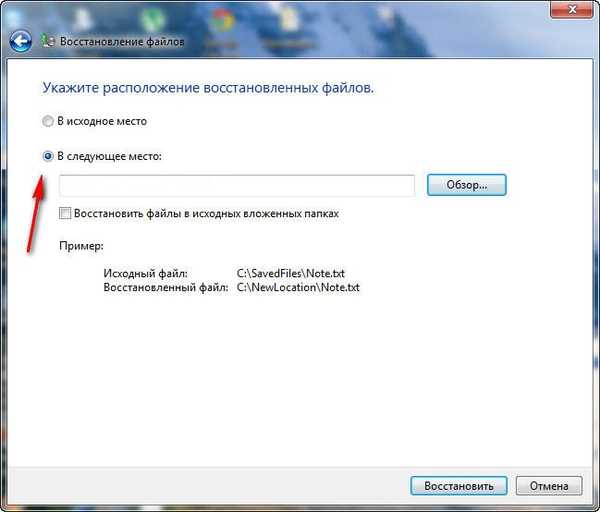 kliknite Brskaj, izberite na primer Lokalni pogon C in ustvarite mapo, poimenujte Obnovljene datoteke in V redu.
kliknite Brskaj, izberite na primer Lokalni pogon C in ustvarite mapo, poimenujte Obnovljene datoteke in V redu. 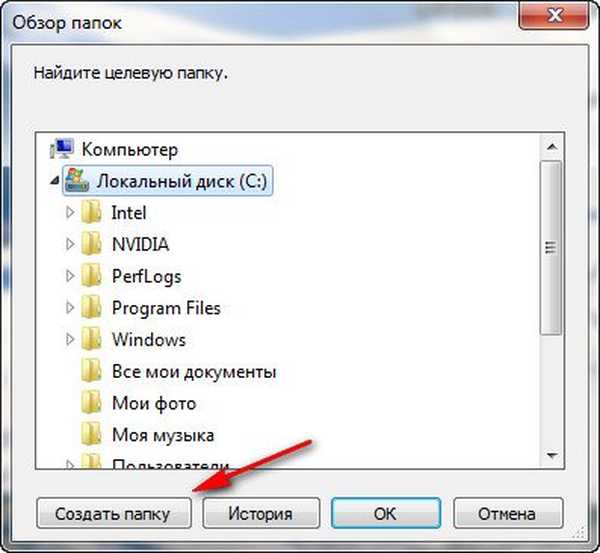
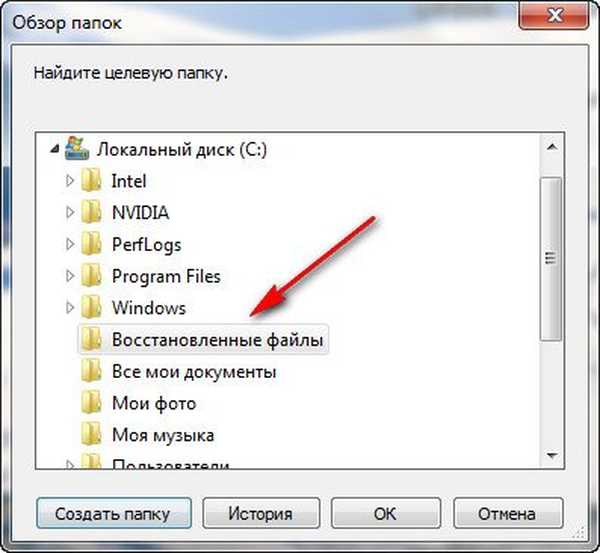
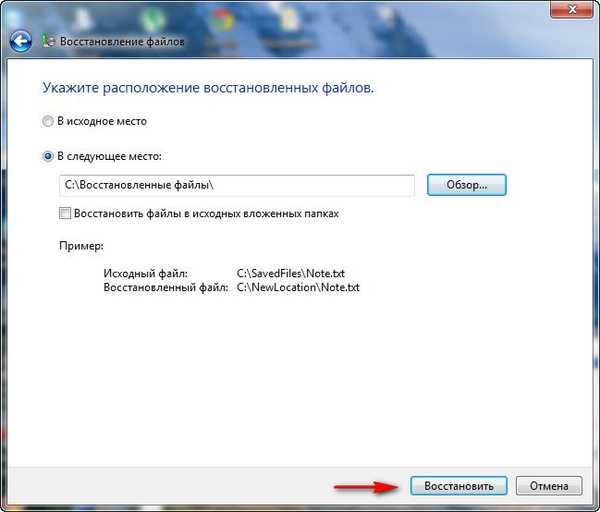
Obnovi
Obstaja obnovitev, če želimo, si lahko ogledamo obnovljene datoteke, nato pa Dokončaj.
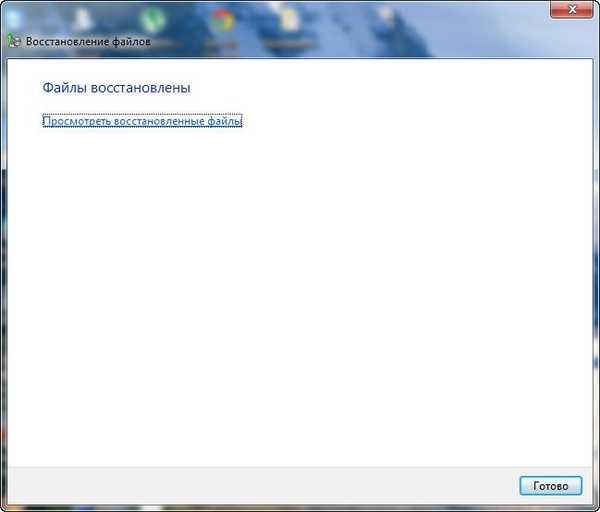 Če želite obnoviti mapo in ne datoteke, naredite vse v istem vrstnem redu, samo namesto gumba Brskaj po datotekah v pogovornem oknu izberite gumb Prebrskaj mape Izberite datoteke in mape, ki jih želite obnoviti iz arhiva.
Če želite obnoviti mapo in ne datoteke, naredite vse v istem vrstnem redu, samo namesto gumba Brskaj po datotekah v pogovornem oknu izberite gumb Prebrskaj mape Izberite datoteke in mape, ki jih želite obnoviti iz arhiva.Če želite obnoviti svoje podatke v drugem računalniku, morate imeti nameščen delujoč operacijski sistem Windows 7, nato pa z njim povezati pomnilniški medij, lahko je prenosni trdi disk USB z vašim arhivom ali preprost trdi disk (kot jaz) in začnite Arhiviranje računalniških podatkov-> Obnovi moje datoteke ali datoteke vseh uporabnikov in to je to.
Naredimo majhen zaključek: Arhiviranje datotek nam bo morda koristilo, da ustvarite varnostno kopijo osebnih podatkov, toda če ustvarite varnostno kopijo arhiva, s katerim lahko obnovite Windows 7 po resni okvari, orodje Computer Data Archiving ne bo delovalo. Torej preberite naš članek Ustvarjanje sistemske slike sistema Windows 7.
Oznake za članek: Varnostno kopiranje podatkov za Windows 7











